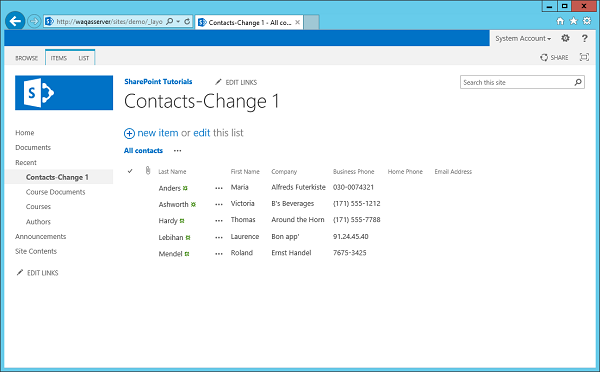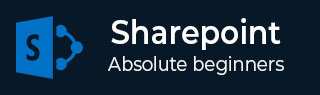
- SharePoint 教程
- SharePoint - 主页
- SharePoint - 概述
- SharePoint - 类型
- SharePoint - 功能
- SharePoint - 设置环境
- SharePoint - 创建网站集
- SharePoint - API
- SharePoint - 管理中心
- SharePoint - 应用程序模型
- SharePoint - 集成选项
- SharePoint - 开发工具
- SharePoint - 列表功能
- 附加列表功能
- SharePoint - 自定义列表
- SharePoint - 库
- SharePoint - Web 部件
- 网站栏目和内容类型
- SharePoint - 数据
- SharePoint - 服务器对象模型
- SharePoint - 客户端对象模型
- SharePoint - REST API
- SharePoint - 功能和元素
- SharePoint - 功能\事件接收器
- SharePoint - Azure 平台
- SharePoint - 打包和部署
- SharePoint - 沙盒解决方案
- SharePoint - 应用程序
- SharePoint 有用资源
- SharePoint - 快速指南
- SharePoint - 资源
- SharePoint - 讨论
SharePoint - 打包和部署
在本章中,我们将介绍 SharePoint 解决方案的打包和部署。部署 SharePoint 解决方案的第一步是创建解决方案包。
解决方案包是带有 WSP 扩展名的CAB文件,其中包含在 Visual Studio 项目中实现功能所需的所有文件。
实现功能所需的文件包括 -
特征明显。
任何元素都会显现出来。
dll,其中包含已编译的托管代码。
关联文件,例如网页、用户控件和 Web 配对文件。
解决方案包中包含的另一个文件是解决方案清单。解决方案清单是包中包含的文件的目录。对于场解决方案,它还包含部署说明。
就像功能清单一样,Visual Studio 会在您修改项目时自动创建和维护解决方案清单。您可以使用解决方案设计器查看解决方案清单。
除了创建和维护解决方案清单之外,Visual Studio 还会自动为我们的项目创建解决方案包。每次您部署工作进行调试时,它都会在幕后执行此操作。
生成的解决方案包放置在与 dll 相同的文件夹中,因此该文件夹将是 bin debug 或 bin release 文件夹。要在 Windows 资源管理器中查看此文件的内容,只需将扩展名从 WSP 更改为 CAB,然后双击该文件即可。
让我们看一个简单的示例,在该示例中我们将检查与我们在上一章中创建的 SharePoint 解决方案项目关联的解决方案包。让我们从之前创建的功能和元素项目开始。
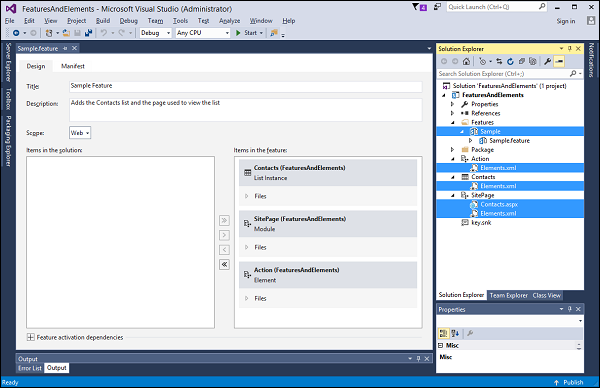
如您所知,在该项目中,我们有一个功能,称为示例。此功能引用三个元素清单:Contacts、SitePage 和 Action。
您还可以看到 Action 具有元素清单,Contacts 具有其元素清单,SitePage 具有元素清单,以及一个网页(将该网页配置到站点中)。因此,我们应该期望解决方案包包含功能清单、三个元素清单、网页以及构建项目时创建的程序集。
步骤 1 - 在解决方案资源管理器中右键单击您的项目,然后选择在文件资源管理器中打开文件夹。

步骤 2 - 转到 bin 并打开 Debug 文件夹。您将看到解决方案包。
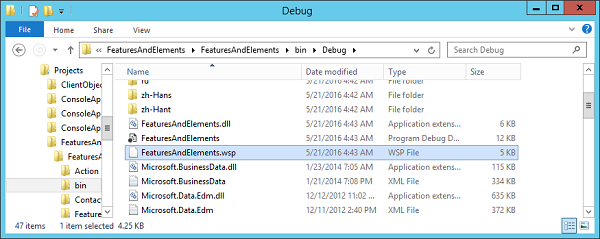
步骤 3 - 复制它,然后将复制文件的扩展名从 wsp 更改为 cab。
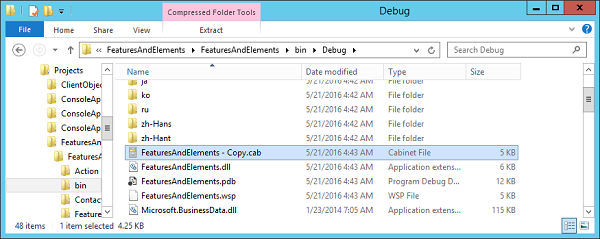
步骤 4 - 现在双击 cab 文件将其打开,您将看到这些文件。您将看到功能清单、三个元素清单、aspx 页面、dll 和一个附加文件(即解决方案清单)。
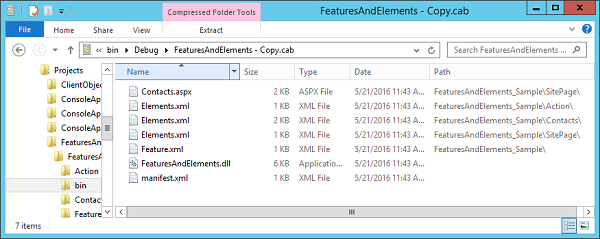
步骤 5 - 在解决方案资源管理器中,您将看到一个名为 Package 的文件夹,如果展开它,您将看到一个名为Package.package的文件。双击该文件,您将看到解决方案设计器。
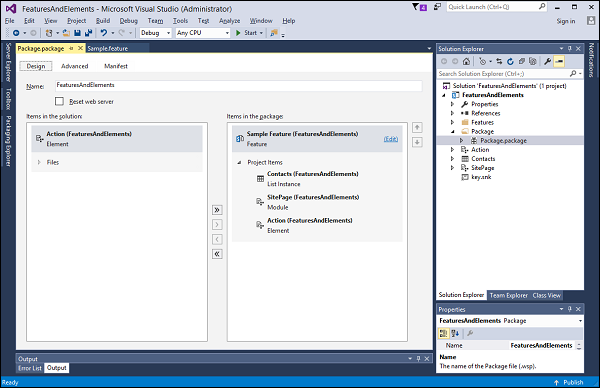
该设计器显示当前解决方案中只有一项功能,并且该功能引用了三个元素清单:联系人、站点页面和操作。
该设计器是 XML 文档的编辑器,就像功能设计器一样。
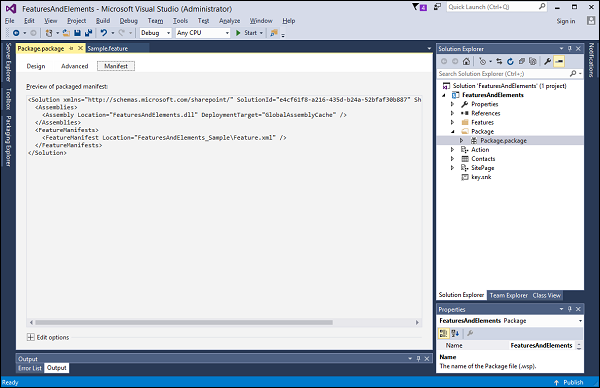
该代理的解决方案清单很简单。它只是表明这里需要部署一个名为 FeaturesandElemenest.dll 的程序集,我们将其部署到 GlobalAssemblyCache中。
它还表明我们在此功能清单中拥有一项功能。如果我们导航回该功能并查看其清单,它表明存在三个元素清单和我们的 aspx 页面。
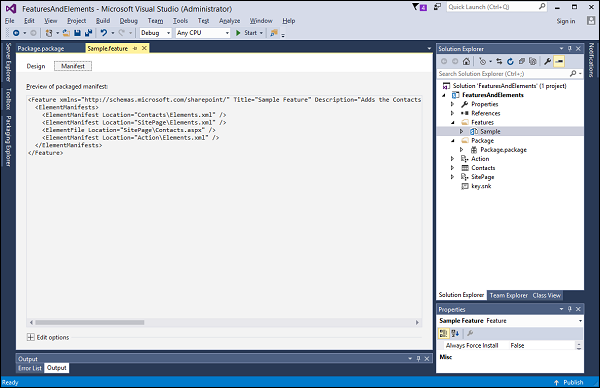
农场解决方案部署
现在我们知道什么是解决方案包以及它们包含什么,我们需要学习如何部署它们。
要部署场解决方案,请将 Visual Studio 创建的解决方案包提供给 SharePoint 管理员。他们将使用 PowerShell 或管理中心或这两种工具的组合来部署包。
让我们看看 Farm 解决方案部署。
步骤 1 - 转到 Visual Studio 项目中的功能和元素。
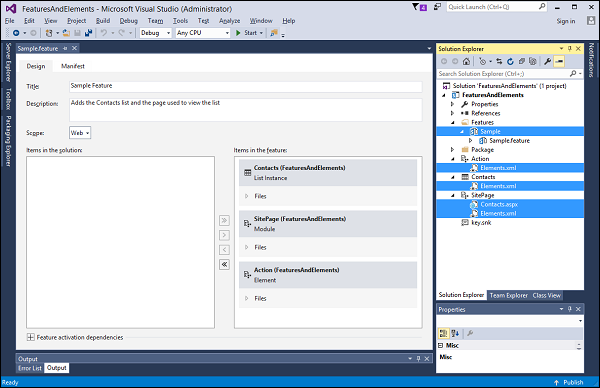
该项目具有三个要素的一项功能。当您部署 Farm 解决方案时,解决方案的内容将被复制到 SharePoint 系统文件夹中,如下所示 -
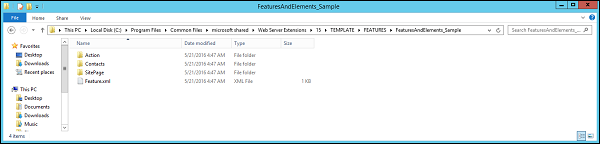
步骤 2 - 现在让我们转到列表设计器,然后将标题更改为 Contacts-Change 1,然后单击“保存”按钮。
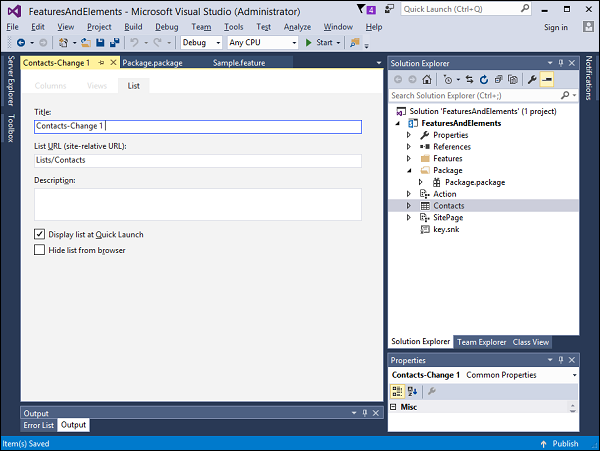
步骤 3 - 现在转到项目属性,然后在左侧窗格中选择 SharePoint。在“活动部署配置”选项中,从下拉列表中选择“默认”选项。
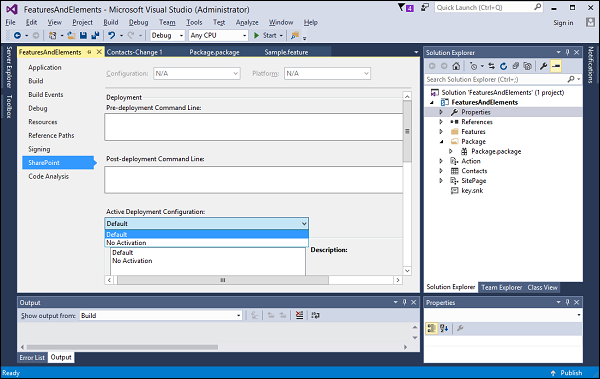
步骤 4 - 在解决方案资源管理器中,右键单击项目并选择部署。部署完成后,刷新您的站点,您将看到更改。